

BCompare绿色版是一款综合的多功能文件夹比对工具,能够快速对比两个文件或者两个文件夹的不同之处,并且可比对的对象包括文件夹、文件、文本、图片、注册表等、FTP站等多种内容,让你更好了解到两个相似文件的不同支持,另外BCompare还支持源码管理的功能,可以便于开发者们和设计人员工作之用。
BCompare能够支持管理你的原始档、保持比对资料夹同步、比对程式的输出结果等多种操作,而且还能够支持多种规则对比,也能够支持把相差的每一个字节用颜色加以表示,帮助用户更详尽的分析差异之处。
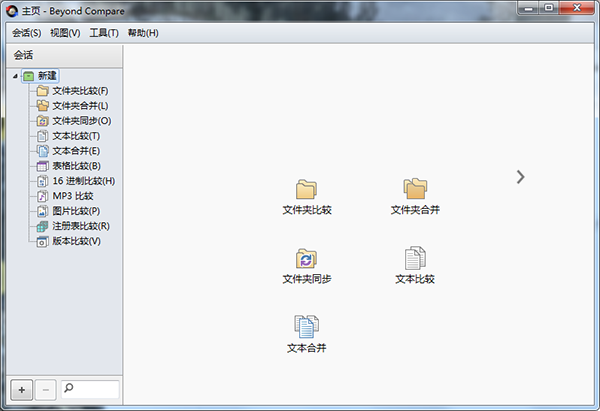
1、比较文件,文件夹
可以高效对比整个驱动器和文件夹,检查大小和修改时间;或者逐字节完整验证每个文件;无缝集成了FTP站点、云存储和压缩文件,强大的过滤功能允许您只看到的自己感兴趣的。Beyond Compare Lite选择最好的方法来突出不同之处,文本文件可以用语法高亮和比较规则调整进行查看和编辑,以用于文档、源代码和HTML。Word文档、Adobe和pdf文件也可以进行比较但是不能编辑。数据文件、可执行和二进制文件以及图像文件都有专用的查看器。
2、三种方式合并
Beyond Compare Lite的合并浏览器支持将一个文件或文件夹的两个不同版本进行变更合并,生成一个输出。这种智能的方式允许在仔细检查冲突的时候能快速接受大部分变更。颜色编码和部分高亮显示允许您简单、快速地接受、拒绝以及合并变更。文件合并时可以使用内置的语法高亮显示编辑器改变输出文件的任意行。
3、同步文件夹
Beyond Compare Lite文件夹同步界面可以自动协调数据差异;有效地更新您的电脑,备份您的计算机或管理你的网站;可以使用相同的接口从磁盘、ftp服务器和压缩文件拷内容。可以很容易地过滤掉您不需要的内容,并且可以使用所有强大的比较技术,让备份又快又准。可以使用一个灵活的脚本语言自动执行重复性任务,且可以从命令行调用任何脚本,以使您在最方便的时候安排同步。
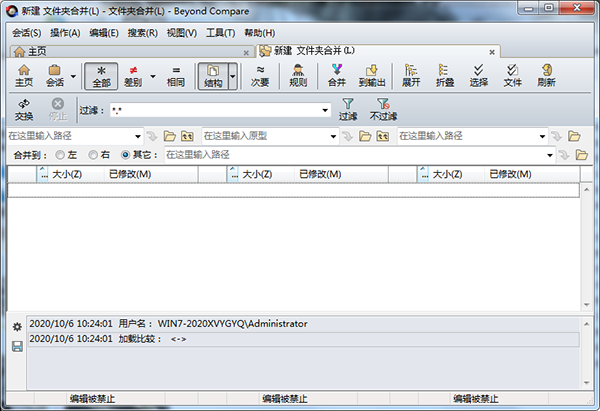
1、检视档案随时间的变化
您可以使用 Beyond Compare 检视你的资料中有哪些已经改变了,或是有哪些是没有改变的。
2、重建损坏资料
当资料损坏时,Beyond Compare 能够帮助您恢复该资料。 通常资料损坏的主要原因是时间,而错误动作可能会使情况变得更糟。 Beyond Compare 可以帮助您快速识别异常之处,为您提供了仔细恢复它们的工具。
3、管理 FTP 站台
如果您透过 FTP 连接管理一个站点,Beyond Compare 可以为您提供很大的帮助。 程式内建了 FTP 支援,因此您可以和处理远端档案夹一样同步进行动作。 您可以使用对比导引产生一个已命名的对比任务以管理您的站点。
4、保持资料匣同步
Beyond Compare 在同步两个资料匣方面效果非常显着。
5、合并原始档的修改
无论您使用 C++, VB, Delphi, HTML或者其它程式语言,Beyond Compare 均可以帮助您管理原始档的更动之处。左右两侧视窗显示的资料夹比对可以分离出已经更改的档案,同时档案检视器可以使您详细分析差异情况。 您可以很容易的合并由独立工作产生的原始档-这些原始档可能由位于不同地域的程式人员共同完成。 Beyond Compare 也可以对在不同平台上的原始档进行同步动作。
1、在本站下载解压,得到bcompare4破解版软件包,已经集成注册;
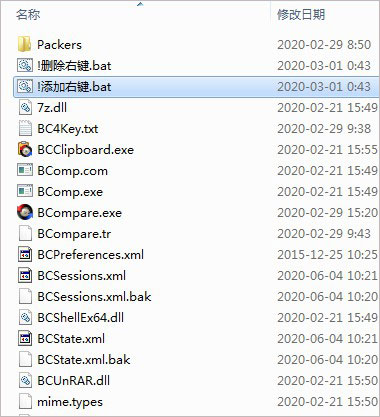
2、以管理员身份运行"!添加右键.bat",等待添加完成,并创建快捷方法,按任意键即可;
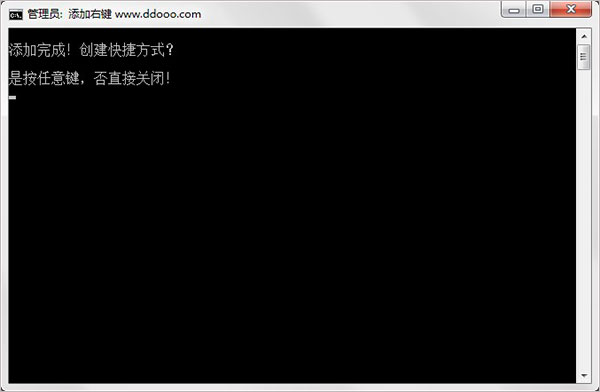
3、在运行桌面快捷方式或者软件包中的"BCompare.exe"程序打开软件,可看到已经成功激活啦;
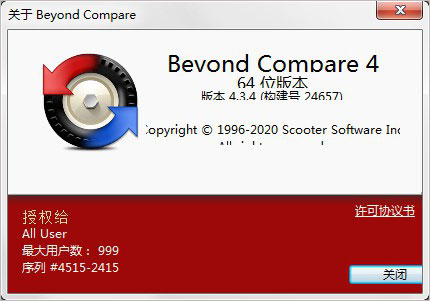
4、主页有几项功能的入口,这里点开文件夹比较;
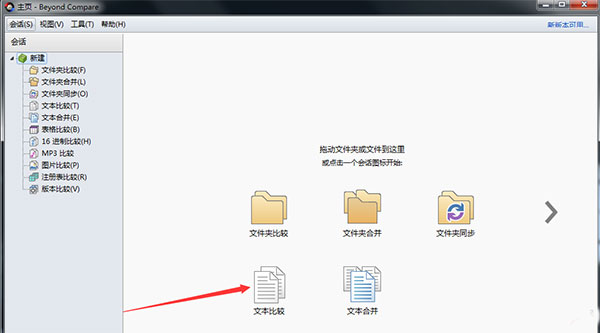
5、在红框处找到需要对比的两个文件夹的路径,可以手动输入也可以浏览文件夹找到;
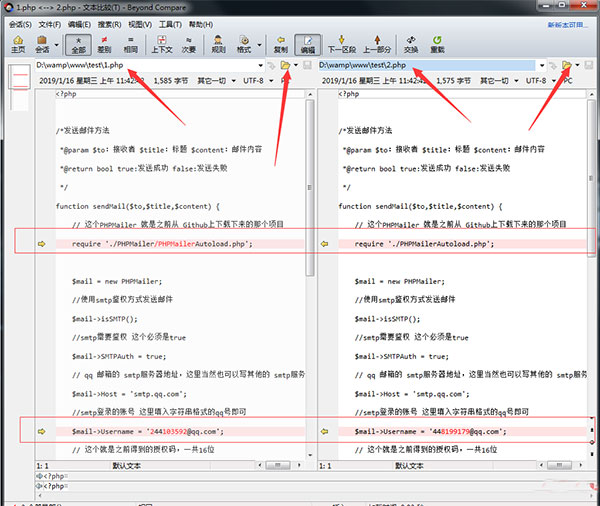
6、您可以查看默认文本的不同之处,如下图,自动对不同之处进行标记;
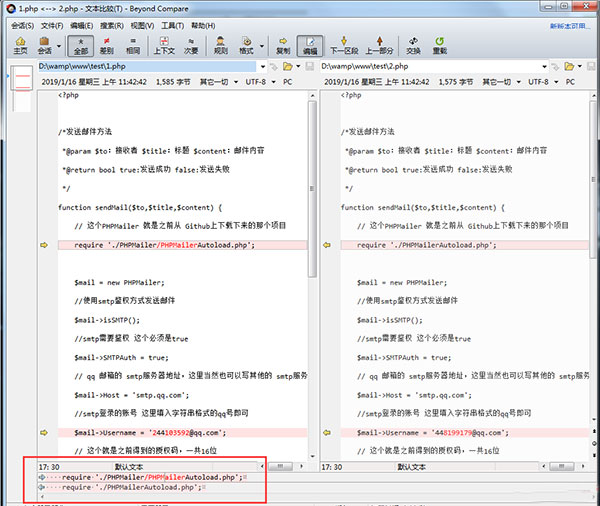
7、可以根据需要对对比的文本类型、语言进行设置,从而获得您需要对比的内容;
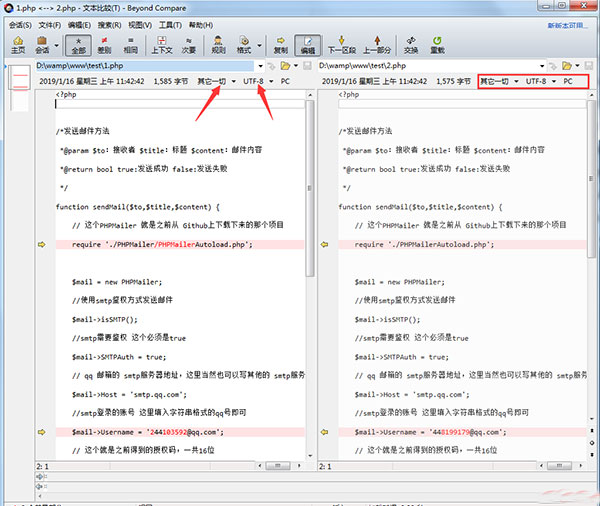
8、支持显示全部、显示差别、显示相同、显示上下文、忽略不重要差异等功能,您根据需要选用,便于您进行对比;
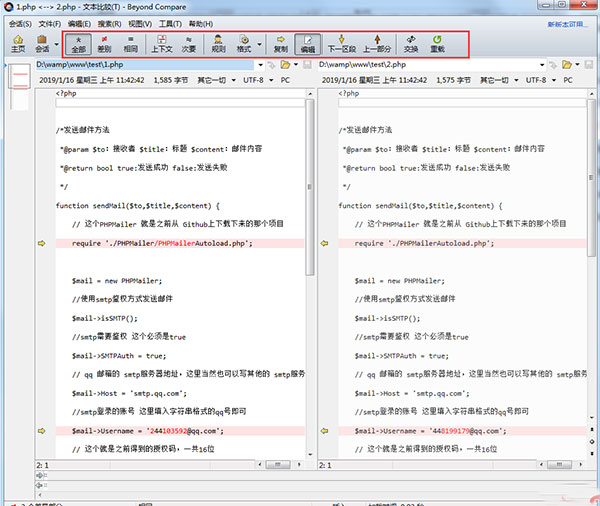
9、另外,用户可以点击【视图】按钮,然后根据需要选择查看的比对的功能,提供了16进制细节、语法加亮、网页、对齐方式细节等功能;
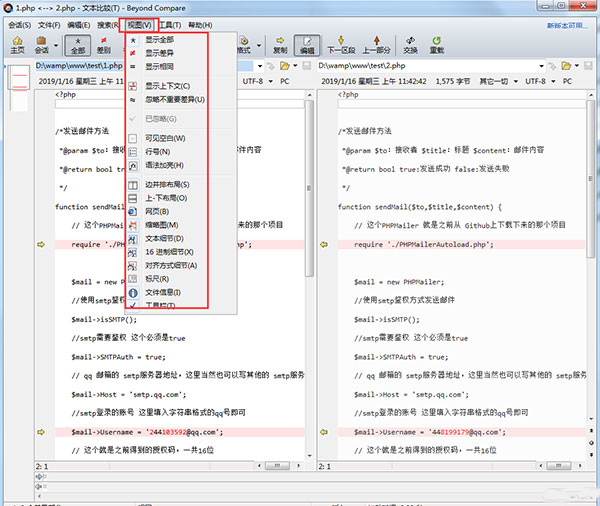
10、以上就是BCompare对比文本的方法,其能够帮助用户快速比较文本之间的差异。
首先右健单击第一个文件夹,选择”选择左侧文件夹来比较“。
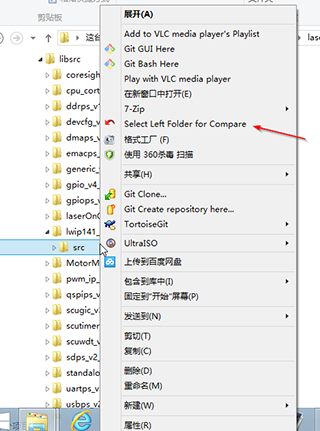
再右键单击要比较的第二个文件夹,选择”和***比较“,这里***是你之前选择的那个文件夹的名字。
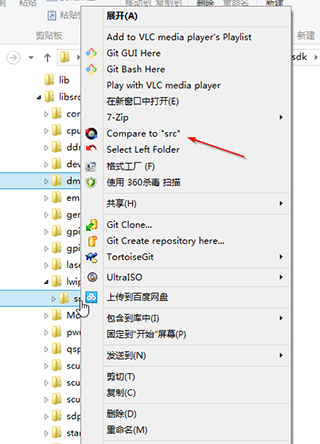
然后就会打开BCompare软件,左侧是第一个文件夹。右侧是第二个文件夹。看看可以控制显示全部All,或者只是有差异的Diffs。
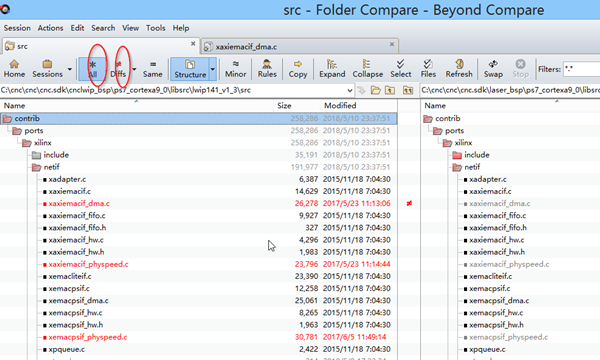
没有差异的文件默认是不显示的,有差异的文件则会显示。你可以复制或者移动左边文件到右边,或相反。
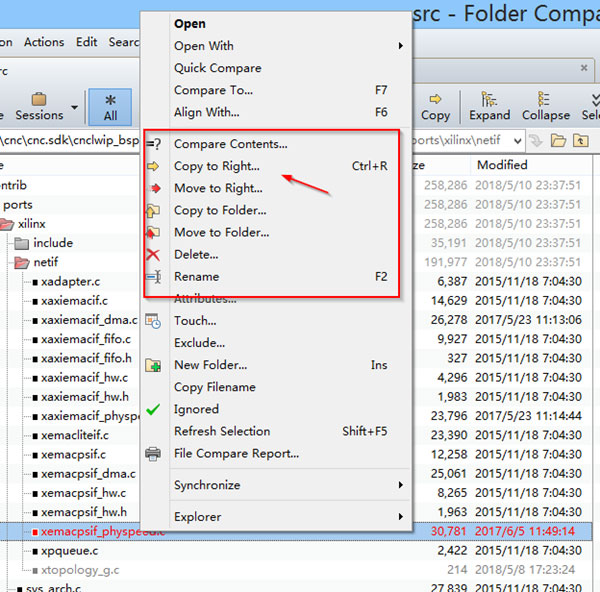
点击有差异的文件,如下图所示,黄色箭头指示有差异的地方(包括回车换行、空格等),这样就可以看到这个差异文件有哪些地方是不一样的。
如果需要保留右侧的内容,修改左侧的,点击右侧那个黄色箭头,即可把右侧的内容复制到左侧。
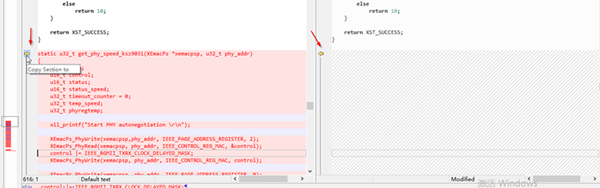
修改完成后,点击每侧右上角的”保存“按钮,即可保存修改内容。
 立即查看
立即查看1.45MB/国产软件
2021-12-29
 立即查看
立即查看31.6MB/国产软件
2021-02-12
 立即查看
立即查看57.33MB/国产软件
2021-01-20
 立即查看
立即查看22.58MB/国产软件
2021-01-20
 立即查看
立即查看34.5MB/国产软件
2021-01-20
 立即查看
立即查看55.2MB/国产软件
2021-06-05
 立即查看
立即查看33.6MB/国产软件
2021-07-24
 立即查看
立即查看1.13GB/国产软件
2021-02-03
 立即查看
立即查看2.64MB/国产软件
2021-11-15
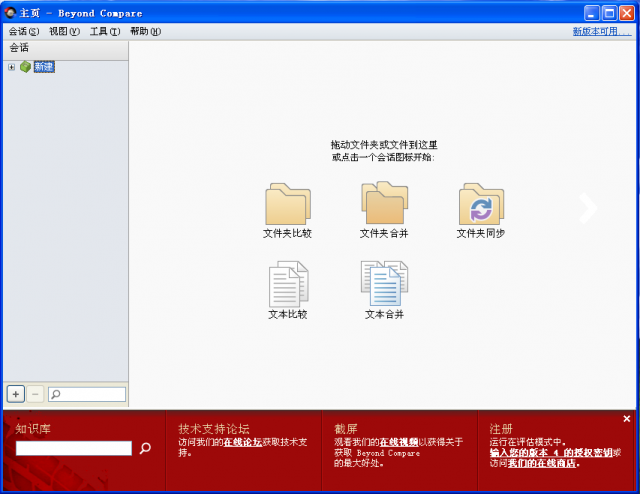
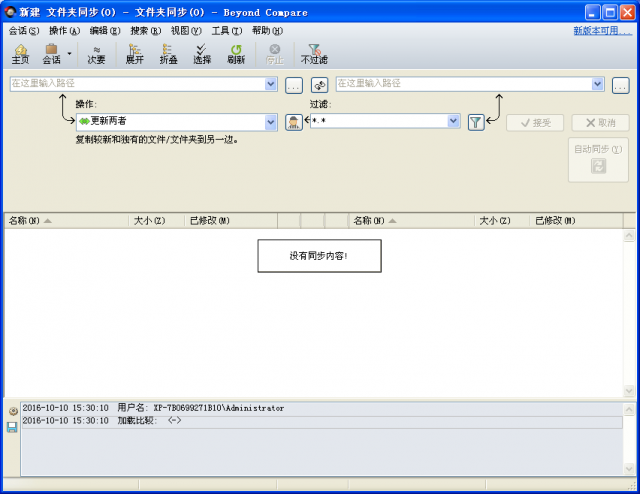
UPUPOO激活码领取软件77.98MB / 2021-02-06
点击查看Photoshop 2020破解版1.9GB / 2021-01-04
点击查看Maya2021最新版1.86GB / 2021-02-03
点击查看Xshell7激活破解版88.18MB / 2021-01-14
点击查看RPG Maker MV全能修改器507KB / 2021-01-05
点击查看OC渲染器4.0破解版114.83MB / 2021-01-15
点击查看AI全自动剪辑软件破解版121MB / 2021-02-19
点击查看Auto Unlocker破解版35.7MB / 2021-11-12
点击查看diskgenius专业版38.7MB / 2021-09-25
点击查看方方格子Excel工具箱下载94.55MB / 2021-02-04
点击查看Photoshop 2020破解版1.9GB / 2021-01-04
点击查看CorelDRAW2021破解版727.34MB / 2021-01-16
点击查看